La chat video è un modo perfetto per parlare istantaneamente con chiunque nel mondo e attenersi all’ecosistema di Apple rende ancora più facile con FaceTime. È vero, non funzionerà con i dispositivi Android, ma se stai solo chattando con altri appassionati di Apple, è un gioco da ragazzi configurare.
L’uso di FaceTime è abbastanza identico su iPhone e iPad, il che ha senso dato che usano un software quasi identico. Apple ha rilasciato il fork iPadOS solo l’anno scorso ed è ancora abbastanza identico a iOS 13, quindi l’accesso a questa funzione di chat vocale sarà lo stesso su entrambi – ma segnaleremo le differenze di seguito.
Per accedere a FaceTime, basta trovare l’app – al momento della scrittura, l’icona appare come una videocamera bianca inserita in un quadrato verde – e toccare per aprirla. Puoi usarlo per effettuare chiamate audio o video.
Di cosa hai bisogno per FaceTime? Solo un iPhone, iPad o iPod Touch e un ID Apple (gratuito per registrarti): non hai bisogno di una connessione LTE, ma avrai bisogno di una connessione Internet tramite Wi-Fi per farlo funzionare. Tieni presente che avrai bisogno di una velocità minima perché il video funzioni e, se la tua connessione Internet è troppo lenta, l’audio non funzionerà, sebbene quest’ultima sia una soglia molto bassa.
Inizieremo con le nozioni di base sulla configurazione del tuo ID Apple, quindi inizieremo a effettuare chiamate.
- Conosci qualcuno senza un dispositivo Apple? Le migliori alternative Android a FaceTime
Le migliori offerte iPad di oggi1 Recensione dei clienti di Amazon ☆☆☆☆☆ Apple iPad Air MD786LL / A … Amazon $ 184,99 Visualizza offertaMostra più offerte Controlliamo ogni giorno oltre 130 milioni di prodotti per i migliori prezzi
Impostazione di FaceTime
Se stai utilizzando un iPhone, congratulazioni, probabilmente hai già impostato l’ID Apple. La prima volta che accendi il telefono, devi accedere con le credenziali del tuo ID Apple o creare un nuovo account. Se stai utilizzando un iPad o iPod Touch e non hai eseguito l’accesso al tuo ID Apple, ti verrà chiesto di farlo quando fai clic sull’app FaceTime.
Una volta effettuato l’accesso, avrai accesso a tutti i contatti disponibili nelle tue app Contatti e Mail, anche se sì, sarai in grado di affrontare FaceTime solo con persone che hanno anche un iPhone, iPad o iPod Touch.
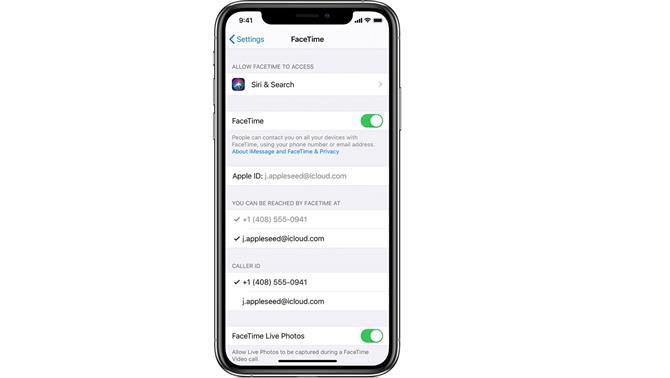
(Credito immagine: Apple)
Tieni presente che dovrai assicurarti che FaceTime sia attivo (dovrebbe essere predefinito). Apri l’app Impostazioni e fai clic su FaceTime, quindi fai clic su Attiva se è disattivato.
Da lì, puoi selezionare i numeri e le email con cui desideri essere contattato tramite FaceTime, nonché attivare o disattivare la registrazione di foto durante una chiamata. Puoi anche bloccare i contatti da FaceTiming da qui.
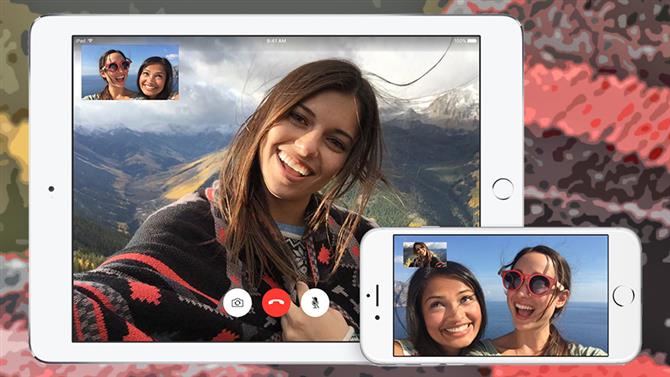
(Credito immagine: FaceTime)
Utilizzando FaceTime
Per FaceTime qualcuno (è stato scritto), tocca l’app FaceTime per aprirlo. Tocca l’icona “più” in alto a destra e cerca un contatto digitandone il nome, l’indirizzo email o il numero di telefono. Toccane uno e ti verrà richiesto di avviare una chiamata audio o video.
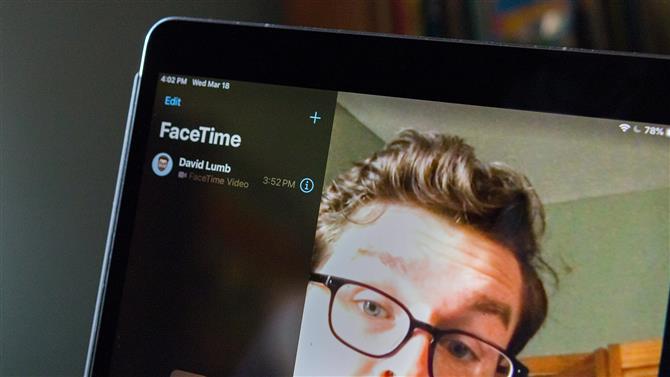
(Credito immagine: futuro)
Puoi avviare una chiamata audio – sembrerà una normale telefonata ma con “FaceTime Audio” nella parte superiore – e passare a una videochiamata, ma non viceversa.
Una volta che sei in una videochiamata, il tuo contatto sarà nella schermata principale mentre un piccolo rettangolo mostrerà ciò che stai trasmettendo, sia che provenga dall’obiettivo selfie o dalla videocamera posteriore.
È quindi possibile toccare e trascinare questa piccola finestra in qualsiasi angolo del display in modo da poter vedere meglio chi si sta contattando.

(Credito immagine: futuro)
C’è una barra nella parte inferiore dello schermo che mostra le opzioni di chiamata (queste scompariranno quando FaceTiming su un iPhone – basta toccare lo schermo per riportarle indietro).
“Capovolgi” passa alla fotocamera posteriore (utilizza la fotocamera frontale per impostazione predefinita), mentre “Muto” e “Fine” si spiegano da sole. Il pulsante “Effetti” ti consente di scambiare Animoji, filtri, testo, forme, adesivi Memoji e altro.
Questo verrà visualizzato nella tua anteprima e vale la pena giocarci per chiamate creative. Consigliamo in particolare Animoji poiché puoi fare esempi come il seguente:
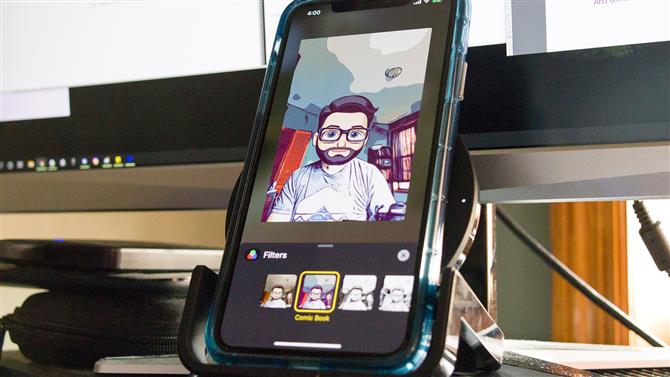
(Credito immagine: futuro)
Infine, mentre il menu di quel pulsante è attivo, sullo schermo è presente un piccolo cerchio bianco: è il pulsante di scatto per scattare foto della conversazione, che è attivo solo se sia tu che il tuo contatto avete consentito a FaceTime Live foto.
Se uno di voi scatta una foto, l’altro verrà avvisato per assicurarsi che non stiate scattando foto di nascosto.
E non preoccuparti se devi scorrere per controllare un messaggio o una notifica: FaceTime mette in pausa la chiamata e sfoca lo sfondo fino al tuo ritorno.
- Come videochattare con la famiglia e gli amici sul tuo smartphone
